İçindekiler
SSD'ler, artırılmış performans, azaltılmış enerji kullanımı ve daha hızlı okuma ve yazma hızları sağlayan mekanizmaları sayesinde depolama aygıtları olarak geleneksel HDD'lerin yerini yavaş yavaş alıyor. SSD'lerin birçok avantajı olduğu için, sabit sürücülerden önemli ölçüde daha pahalıdırlar ve geleneksel sabit disk sürücüleri gibi, uzun süreli kullanımdan sonra hasar görme olasılıkları yüksektir. Bu makale sizin için 6 araç sunmaktadır:
- 1. EaseUS Bölüm Yöneticisi
- 2. KristalDiskMark
- 3. Sabit Disk Sentinel
- 4. Kingston SSD Yöneticisi
- 5. Samsung Sihirbazı
- 6. SSD Ömrü
SSD durumunu takip etmek istiyorsanız, bir SSD Sağlık Kontrolü Yazılımı Ücretsiz İndirme kullanmalısınız. Bu kullanışlı araçlar, bir SSD Sürücüsünün sağlık ve performansının mevcut durumunu belirlemeye yardımcı olur. Ancak, iyi bir tane bulmak zordur, ancak endişelenmeyin. Bu makalede, en iyi SSD sağlık kontrolü araçlarından bazılarını bulacaksınız. Hadi başlayalım!
SSD Sağlığını Nasıl Kontrol Ederim?
Uzun süreli kullanımdan sonra SSD'lerin hasar görmesi veya performans üzerinde bir etki yaratması beklenir. SSD'nizin ne kadar dayanabileceğini öğrenmek için SSD'nizin sağlığını kontrol etmeniz gerekir. İşte kaliteli SSD sağlık kontrol yazılımının devreye girdiği yer burasıdır. Mükemmel SSD sağlık kontrol araçlarından bazıları aşağıdadır:
1. EaseUS Bölüm Yöneticisi
EaseUS Partition Master, sürücünüzü sistem sorunları ve hatalı sektörler açısından kontrol edecek ve sabit diskinizde herhangi bir zorluk olup olmadığını gösterecek ücretsiz bir yardımcı programdır. EaseUS Partition Master'ın Disk Sağlığı özelliğini kullanarak SSD'yi inceledikten sonra, SSD SMART durumunu ve sıcaklığını vb. parametrelerini algılayabilir ve test edebilir. Sonuç olarak, bu uygulamayı hem sabit disk sağlığını izlemek hem de mümkünse hasarlı sektörleri ve hataları onarmak için kullanabilirsiniz.
Ücretsiz bölüm yönetim programını indirdiğinizde, bir disk kontrol aracı olduğunu göreceksiniz. Bu disk kontrol tekniği, SSD bölümü bozuk sektörlerini, dosya sistemi hatalarını ve diğer disk kusurlarını tespit etmek ve onarmak için tasarlanmıştır.
Temel Özellikler
- Boş disk alanını doğrudan bir sürücüden diğerine, örneğin D sürücüsünden C sürücüsüne aktarın.
- Bölümler yeniden boyutlandırılabilir/taşınabilir, oluşturulabilir, biçimlendirilebilir, silinebilir ve birleştirilebilir.
- Hedef bölüm kaynak bölümden daha küçük olsa bile, bir diski bütünüyle başka bir diske kopyalayabilir ve klonlayabilirsiniz.
- Bu aracı kullanarak SSD'nin sağlığını kontrol etmek kolaydır.
SSD sağlığını kontrol etmek için şu adımları izleyin:
Adım 1. EaseUS Partition Master'ı başlatın ve "Keşif" bölümünün altında "Disk Sağlığı" özelliğini etkinleştirmek için mavi oka tıklayın.

Adım 2. Hedef diski seçin ve "Yenile" düğmesine tıklayın. Ardından, diskinizin sağlık durumunu görebilirsiniz.

2. KristalDiskMark
Kullanmakta olduğunuz SSD hakkında tüm bilgileri gösteren, tarafından sağlanan ücretsiz ve açık kaynaklı bir SSD yazılımıdır. Crystal Disk Info, solid-state sürücülerin ve diğer sabit disk türlerinin sağlığını ve sıcaklığını izleyebilir.
Bu yardımcı programı bilgisayarınıza kurduktan sonra okuma ve yazma hızlarını ve disk hata oranlarını kolayca inceleyebilirsiniz. Crystal Disk Info, bir SSD'nin sağlığını ve herhangi bir aygıt yazılımı değişikliğini izlemek için oldukça yararlıdır.
Temel Özellikler
- Sisteminiz üzerinde çalışırken SSD performansını gerçek zamanlı olarak izleyebilirsiniz.
- Uyarı maili ve alarm seçenekleri alacaksınız.
- Bu yardımcı program hemen hemen tüm SSD disklerini destekler.
- Okuma hata oranı, arama yanıt süresi, verim performansı, güç döngüsü sayısı vb. dahil olmak üzere AKILLI veriler sunar.
SSD'nizin sağlığını Crystal Disk Info kullanarak kontrol etmek için şu adımları izleyin :
Adım 1: Crystal Disk Info'yu bilgisayarınıza indirin ve kurun.
Adım 2: Bilgisayarınızda Crystal Disk Info'yu başlattığınızda SSD'niz hakkında bir dizi veri göreceksiniz.
Adım 3: SSD'nizin durumuna bağlı olarak SSD sağlığınız Sağlık Durumu sekmesinin altında gösterilecektir.
Not: SSD'nin sağlığı Bilinmiyor ise, SSD'nin bir aygıt yazılımı güncellemesi yapması gerekiyor demektir veya Crystal Disk Info denetleyiciyi tanımıyordur.
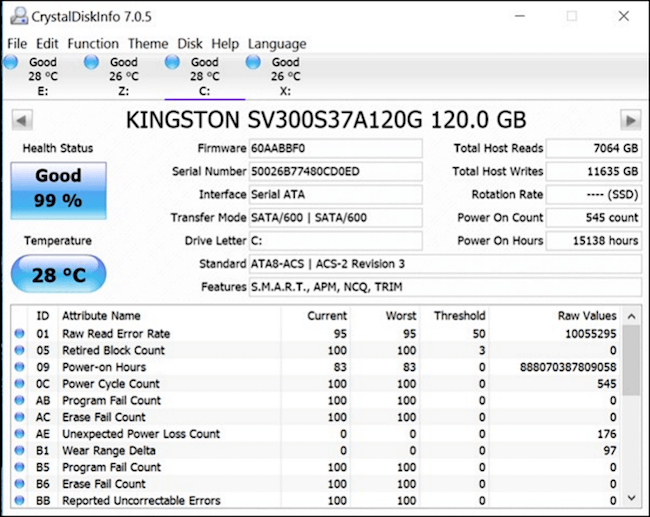
Seagate SSD kullanıyorsanız, Windows 10 / 11'de Seagate SSD sıcaklığının nasıl kontrol edileceğini öğrenmek için bağlantıya tıklayın.
Daha kolay SSD sağlık kontrol aracını da seçebilirsiniz. Yüklemek için aşağıdaki düğmeye tıklayın.
3. Sabit Disk Sentinel
SSD izleme, bir sabit disk izleme aracı olan Hard Drive Sentinel kullanılarak kolaylaştırılır. Katı hal sürücünüzle (SSD) ilgili herhangi bir sorun yaşıyorsanız, bu sizin aracınızdır. Hard Disk Sentinel ayrıca SSD'nizin sağlığını da gösterir. e-SATA veya USB bağlantılı SSD'leri izlemek için mükemmel bir yazılımdır.
SSD'lerinizin sağlığını ve performansını her zaman izlemek için arka planda çalışır. Ayrıca, bu yazılım transfer hızını belirlemek için kullanılabilir ve bu da disk arızalarını ve diğer olası riskleri belirlemeye yardımcı olabilir.
Bu araçları daha fazla kullanıcıya duyurmak için bu makaleyi paylaşın.
Temel Özellikler
- Bu araçla hata raporları üretilebilir.
- Araç arka planda çalıştığı için gerçek zamanlı performans değerlendirmesi sunar.
- Bozulma veya arıza durumunda bu araçla uyarı alırsınız.
- Windows, Linux ve DOS işletim sistemlerinde çalışabilmektedir.
SSD'nizin sağlığını Hard Disk Sentinel kullanarak izlemek için aşağıdaki talimatları izleyin:
Adım 1: Hard Disk Sentinel aracını Windows bilgisayarınıza indirin ve kurun.
Adım 2: Yazılımı başlatın, bir sürü SSD bilgisi göreceksiniz.
Adım 3: Sağlık seçeneğini bulun ve hemen yanında SSD'nizin sağlık yüzdesini görebilirsiniz.
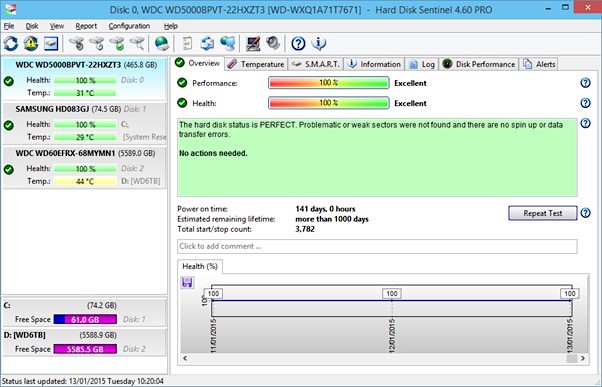
Daha kolay SSD sağlık kontrol aracını da seçebilirsiniz. Yüklemek için aşağıdaki düğmeye tıklayın.
4. Kingston SSD Yöneticisi
Adından da anlaşılacağı gibi, Kingston SSD Manager, Kingston solid-state sürücülerinin performansını ve sağlığını izlemek için tasarlanmıştır. SSD aygıt yazılımını güncelleme, disk kullanımını kontrol etme, disk aşırı sağlamasını doğrulama ve çok daha fazlası gibi çeşitli görevleri yapmak için bu inanılmaz aracı kullanın. Dahası, SSD'nizdeki verileri güvenli ve hızlı bir şekilde silebilirsiniz.
Temel Özellikler
- SSD aygıt yazılımını yükseltmek ve disk kullanımını izlemek için kullanılabilir.
- SSD'lerde gerçek zamanlı sağlık kontrolleri yapar.
- TCG Opal ve IEEE 1667 ağlarını da yönetmenize olanak tanır.
- SSD'nizin sağlık kontrol raporlarını saklama seçeneğiniz de var.
Kingston SSD Manager'ı kullanarak SSD'nin sağlık durumunu izlemek için şu talimatları izleyin:
Adım 1: Kingston SSD Manager'ı bilgisayarınıza indirin ve kurun.
Adım 2: Yazılımı başlatın ve yukarıdaki sekmeden Sağlık bölümünü seçin.
Adım 3: Artık SSD'nizin sağlık durumunu yüzdelik oranıyla birlikte görebilirsiniz.
Not: Eğer sağlık durumunuz kötü ise SSD'nizi yükseltmeniz gerekmektedir.
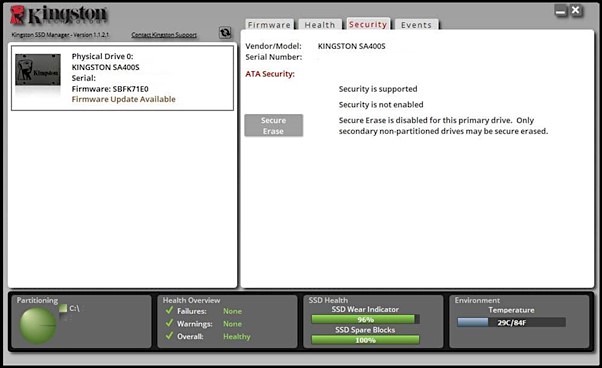
Daha kolay SSD sağlık kontrol aracını da seçebilirsiniz. Yüklemek için aşağıdaki düğmeye tıklayın.
5. Samsung Sihirbazı
SSD'nizin ne kadar iyi performans gösterdiğini bilmek istiyorsanız, Samsung Magician en iyi ücretsiz araçlardan biridir. Ek olarak, bu aracı SSD'nizin performansını ve güvenilirliğini değerlendirmek için kullanabilirsiniz.
Temel Özellikler
- SSD'nizin durumunu, sıcaklığını ve performansını takip etmek kolaydır.
- Sürücülerinizin ne kadar süre daha şarjı kaldığını belirleyebilirsiniz.
- Sistem uyumluluk kontrolü SSD'nizde oluşabilecek tehlikeleri tespit edebilir.
- SSD'deki tüm verileri tamamen ortadan kaldırmak için güvenli silme seçeneği mevcuttur.
Samsung Magician'ı kullanarak SSD'nizin sağlığını kontrol etmek için şu talimatları izleyin:
Adım 1: Samsung Magician'ı bilgisayarınıza indirin ve kurun.
Adım 2: Aracı başlatın ve Sürücü Ayrıntıları'na gidin.
Adım 3: Şimdi, Sürücü Seç bölümünde SSD'nizi seçin ve SMART'a tıklayın. Bundan sonra, Sürücü Sağlığı seçeneği altında SSD'nin sağlık durumunu görüntüleyebilirsiniz.
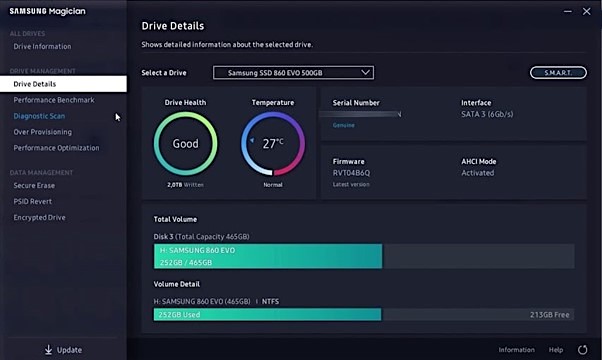
Daha kolay SSD sağlık kontrol aracını da seçebilirsiniz. Yüklemek için aşağıdaki düğmeye tıklayın.
6. SSD Ömrü
Bir SSD'nin sağlığını belirlemek için en iyi ücretsiz araçlardan biri SSD life'dır . SSD life yardımıyla SSD'nizin sağlığını gerçek zamanlı olarak kontrol edebilirsiniz. Sonuç olarak, bu sorunları olabildiğince çabuk çözebileceksiniz! Cihazda ne kadar alan kaldığını ve ne kadar veri aktarıldığını öğrenmek için SSD'nizin adını yazmanız yeterlidir.
Temel Özellikler
- SSD'nin donanım desteği, firmware'i vb. hakkında bilgi bulacaksınız.
- MacBook Air ve MacBook Pro dizüstü bilgisayarların dahili SSD'sini bile bu araçla izlemek mümkün.
- Verilerinizi harici bir sabit diske yedeklemenize olanak tanır.
- Bu uygulamada SSD'nin sağlığı ve kullanım ömrü Sağlık Çubuğu aracılığıyla gösterilir.
SSD Life'ı kullanarak SSD sağlığını kontrol etmek için aşağıdaki adımları izleyin:
Adım 1: SSD Life'ı bilgisayarınıza indirin ve kurun.
Adım 2: Yazılımı başlatın ve yukarıdaki sekmeden SSD'yi seçin.
Adım 3: Health'in yanında sağlık durumunu göreceksiniz. Ayrıca, SSD'niz hakkında daha fazla teknik ayrıntı almak için SMART'a tıklayabilirsiniz.
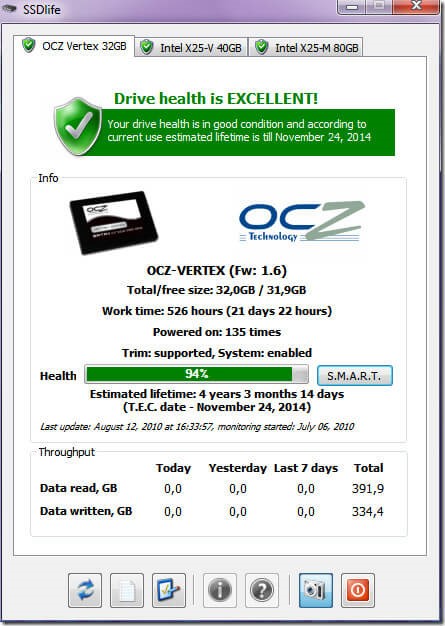
Bu SSD sağlık kontrol araçları sizin için yararlı mı? Eğer öyleyse, aynı sorunla karşılaşan arkadaşlarınızla da paylaşabilirsiniz!
Çözüm
SSD'ler performans söz konusu olduğunda geleneksel sabit disklerden çok daha iyidir. Bu yüzden günümüzde çoğu PC SSD kullanmaktadır. Ancak SSD zamanla bozulur ve bu da PC'nizin yavaşlamasına neden olabilir. SSD'nizin sağlık durumunu izlemek için yukarıda tartışılan SSD Sağlık Kontrolü Yazılımı Ücretsiz İndirme araçlarından birini kullanmanız gerekir.
Ayrıca kullanımı kolay ve SSD'nizin ömrünü uzatacak hataları düzeltmenize yardımcı olduğu için EaseUS Partition Master'ı kullanmanızı öneririz.
İlgili Makaleler
-
Windows 10/8 / 7'de exFAT'i FAT32'ye Dönüştürme
![author icon]() Ezgi Bıçakcı/2022/09/21
Ezgi Bıçakcı/2022/09/21
-
Windows 10/8 / 7'de Birim Küçültülemiyor Sorunu Nasıl Onarılır
![author icon]() Ezgi Bıçakcı/2022/09/21
Ezgi Bıçakcı/2022/09/21
-
exFAT Dönüştürücü: exFAT'ı NTFS / FAT / FAT32'ye Dönüştürme
![author icon]() Ezgi Bıçakcı/2022/09/21
Ezgi Bıçakcı/2022/09/21
-
[Ücretsiz] Güvenli SSD veya HDD Silme
![author icon]() Ezgi Bıçakcı/2022/09/21
Ezgi Bıçakcı/2022/09/21